MFC-L5900DW
FAQ et Diagnostic |
Sauvegarder des données numérisées dans un dossier comme fichier PDF avec ControlCenter2 (Macintosh)
- Chargez votre document.
- Dans la barre de menus Finder, cliquez sur , puis double-cliquez sur l’icône
 (ControlCenter). L’écran ControlCenter2 s’affiche.
(ControlCenter). L’écran ControlCenter2 s’affiche. - Cliquez sur l’onglet NUMÉRISATION.
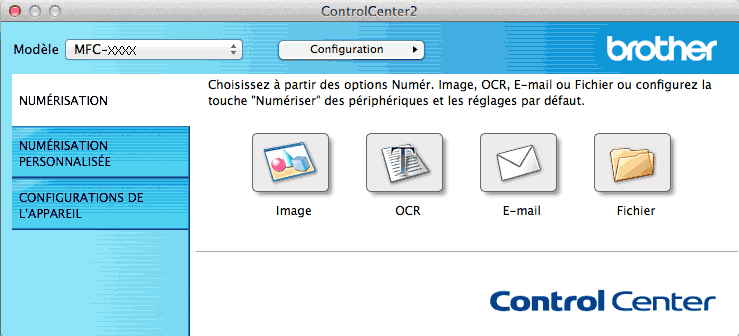
- Cliquez sur le bouton Fichier.La boîte de dialogue des paramètres de numérisation s’affiche.
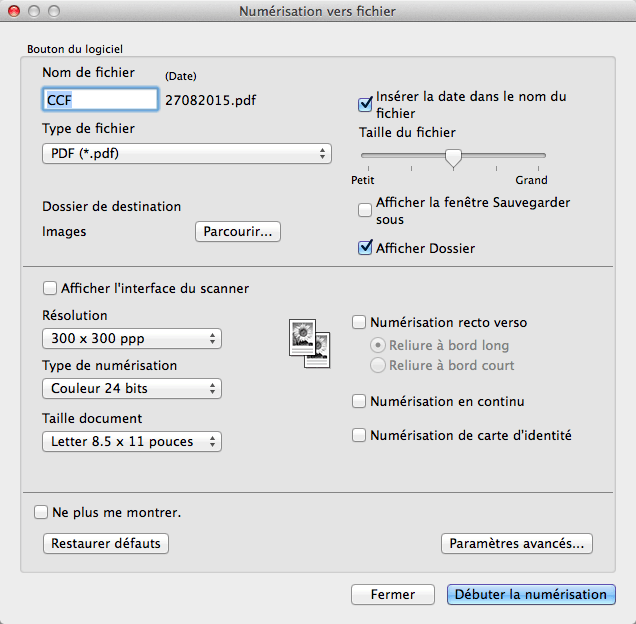
- Cliquez sur le menu contextuel Type de fichier, puis sélectionnez PDF (*.pdf).
 Pour sauvegarder le document au format PDF protégé par mot de passe, sélectionnez PDF sécurisé (*.pdf) dans le menu contextuel Type de fichier, tapez votre mot de passe dans les champs Mot de passe et Confirmation du mot de passe, puis cliquez sur OK.
Pour sauvegarder le document au format PDF protégé par mot de passe, sélectionnez PDF sécurisé (*.pdf) dans le menu contextuel Type de fichier, tapez votre mot de passe dans les champs Mot de passe et Confirmation du mot de passe, puis cliquez sur OK. - Modifiez les paramètres de numérisation, tels que le nom de fichier, le dossier de destination, la résolution et la couleur, si nécessaire.
- Cliquez sur le bouton Débuter la numérisation.L’appareil démarre la numérisation. Le fichier PDF sera sauvegardé dans le dossier que vous avez sélectionné.
FAQ connexes
- Modifier les paramètres de la numérisation pour numériser à partir de ControlCenter2 ou de la touche SCAN (Pour Macintosh)
- Modifier les paramètres de la numérisation pour numériser à partir du ControlCenter4 ou de la touche SCAN (Pour Windows)
- Sauvegarder des données numérisées dans un dossier sous forme de fichier PDF
Remarques sur le contenu
Pour nous aider à améliorer notre soutien, veuillez nous faire part de vos commentaires ci-dessous.
